Jak znaleźć komórkę Zygarde w Pokemon Go?
Pokémon GO szturmem podbiło świat, zachęcając trenerów do eksploracji otoczenia w poszukiwaniu nieuchwytnych stworzeń. Wśród tych legendarnych Pokémonów znajduje się Zygarde, potężny Pokémon typu Smoczego/Ziemnego, którego można znaleźć, zbierając Komórki Zygarde rozproszone po całym świecie gry. W tym przewodniku zagłębimy się w sztukę znajdowania komórek Zygarde w Pokémon GO i używania AimerLab MobiGo do teleportowania się do punktów początkowych różnych tras, aby Twoje polowanie było bardziej efektywne.

1. Jak znaleźć komórkę Zygarde w Pokemon Go?
Komórki Zygarde są niezbędne do schwytania Zygarde'a i skompletowania Pokédexu. Można je znaleźć w całym świecie Pokémon GO, ale musisz przestrzegać pewnych strategii, aby zmaksymalizować swoją kolekcję.
W Pokémon Go gracze mają możliwość zdobycia ogniw Zygarde poprzez eksplorację tras innych graczy. Należy jednak pamiętać, że zdobycie komórek Zygarde wymaga posiadania zarówno Zygarde'a, jak i Kostki Zygarde'a. Aby spełnić te wymagania, musisz pomyślnie ukończyć Krok 3 „Specjalnych badań od A do Zygarde”. Po wykonaniu tego zadania będziesz gotowy, aby rozpocząć swoją podróż zbierania komórek Zygarde.
Oto kroki, jak poruszać się po trasach w grze:
Krok 1 : Uruchom Pokémon Go i uzyskaj dostęp do menu W pobliżu znajdującego się w prawym dolnym rogu.
Krok 2 : Przeglądaj dostępne trasy, wybierając zakładkę Trasa.
Krok 3 : Wybierz wybraną trasę.
Krok 4 : Podążaj wybraną Trasą od punktu początkowego do jej zakończenia, uważając po drodze na Komórki Zygarde'a.
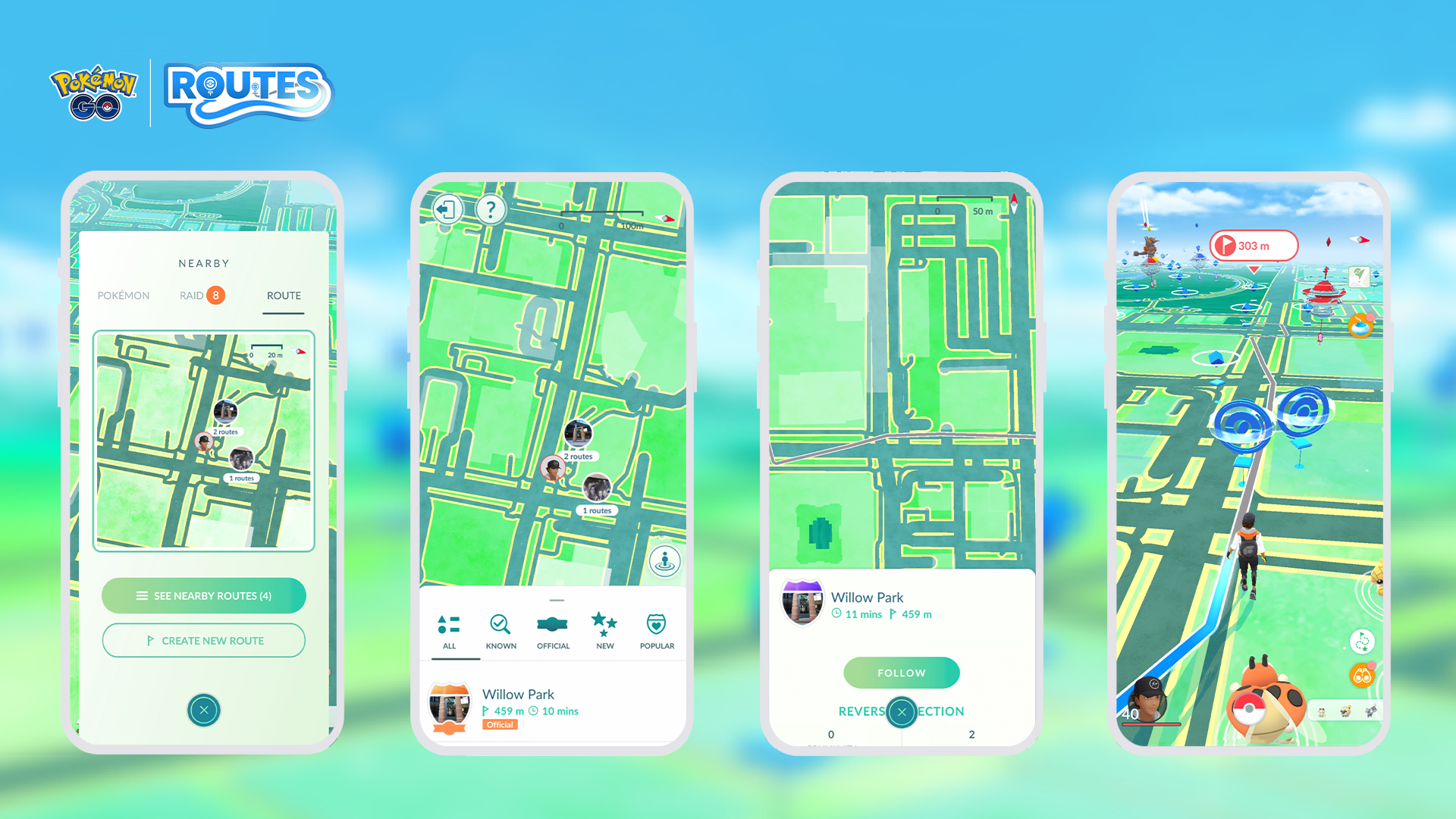
2. Bonus: T eleport do punktu początkowego trasy w celu znalezienia komórek Zygarde'a
Czasami znalezienie komórek Zygarde może być ograniczone ze względu na ograniczenia geograficzne. Na szczęście,
AimerLab MobiGo
to wszechstronny spoofer lokalizacji, który pozwala teleportować się do różnych miejsc w Pokémon GO, ułatwiając efektywne zbieranie komórek Zygarde. Dzięki MobiGo możesz łatwo zmienić lokalizację iOS na dowolne miejsce w dowolnym czasie i we wszystkich lokalizacjach opartych na aplikacjach, zwłaszcza w Pokemon Go.
Oto jak korzystać z MobiGo
teleportuj swoją lokalizację do dowolnego punktu początkowego trasy, aby znaleźć komórki Zygarde'a
:
Krok 1
: Rozpocznij swoją przygodę z manipulowaniem lokalizacją, instalując i uruchamiając AimerLab MobiGo na swoim komputerze.
Krok 2 : Uruchom MobiGo i kliknij „ Zaczynaj ”, aby rozpocząć proces fałszowania lokalizacji.

Krok 3 : Podłącz urządzenie iOS do komputera za pomocą niezawodnego kabla USB. Po podłączeniu upewnij się, że masz włączoną opcję „ Tryb dewelopera — na Twoim urządzeniu.

Krok 4 : W interfejsie MobiGo przejdź do „ Tryb teleportacji – możesz albo wpisać żądaną lokalizację w pasku wyszukiwania, albo po prostu kliknąć mapę, aby wybrać nową lokalizację.

Krok 4 : Gotowy do skoku? Kliknij przycisk „ Przenieś tutaj ” i obserwuj, jak MobiGo teleportuje Twoje urządzenie w wybrane miejsce. Twoja aplikacja Pokémon GO będzie teraz odzwierciedlać tę nową i zmienioną lokalizację.

Krok 5 : Aby przenieść swoją przygodę z Pokémon GO na wyższy poziom, zapoznaj się z opcjami: „ Tryb jednego przystanku ─ lub ─ Tryb wielu przystanków — Tutaj możesz stworzyć spersonalizowaną trasę swojej podróży w grze. Jeśli wolisz podążać z góry ustaloną ścieżką, możesz także zaimportować plik GPX, co pozwoli Ci naśladować dokładnie wybraną trasę.

3. Wniosek
Zygarde Cells dodają fascynującą warstwę złożoności do już urzekającego świata Pokémon GO. Opanowanie sztuki zbierania tych nieuchwytnych przedmiotów wymaga połączenia eksploracji, gry strategicznej, a czasem przydatnego narzędzia
AimerLab MobiGo
który pomaga sfałszować Twoją lokalizację w dowolne miejsce i symulować trasy w Pokemon Go, zasugeruj pobranie go i rozpoczęcie wyszukiwania komórek Zygarde.
- Najlepsze rozwiązania problemu „Nie można zweryfikować tożsamości serwera” na iPhonie
- [Naprawiono] Ekran iPhone'a zawiesza się i nie reaguje na dotyk
- Jak rozwiązać błąd 10 „Nie można przywrócić iPhone’a”?
- Jak rozwiązać błąd Bootloop 68 w iPhonie 15?
- Jak naprawić problem z przywracaniem nowego iPhone'a z iCloud?
- Jak naprawić problem z działaniem Face ID w systemie iOS 18?
- Jak sfałszować Pokemon Go na iPhonie?
- Omówienie fałszerza lokalizacji GPS Aimerlab MobiGo
- Jak zmienić lokalizację na swoim iPhonie?
- Top 5 fałszywych fałszerów lokalizacji GPS dla iOS
- Definicja wyszukiwarki lokalizacji GPS i sugestia fałszerstwa
- Jak zmienić swoją lokalizację na Snapchacie
- Jak znaleźć/udostępnić/ukryć lokalizację na urządzeniach z systemem iOS?




